Как отображать обновления статуса возврата средств в WordPress
Опубликовано: 2023-11-08Хотите знать, как отслеживать статус возврата средств Stripe в WordPress, чтобы оставаться в курсе каждой транзакции?
Благодаря встроенной интеграции Stripe и поддержке веб-перехватчиков WPForms вы можете легко просматривать важные обновления статуса возврата в WordPress.
В этом руководстве мы покажем вам, как отслеживать статусы возврата средств Stripe прямо с панели управления WordPress.
Просмотр статуса возврата средств Stripe в WordPress
Как просмотреть статус возврата средств в WordPress
Вы можете легко просмотреть статусы возврата средств Stripe в WordPress, используя встроенную интеграцию Stripe и веб-перехватчика WPForms. Чтобы начать, выполните следующие действия:
В этой статье
- 1. Запустите WPForms
- 2. Подключите Stripe к вашему WordPress
- 3. Включите Stripe Webhook в настройках платежей.
- 4. Доступ к отчетам о платежах Stripe и многому другому
- 5. Выполните возврат средств и получите доступ к отчетам о состоянии.
1. Запустите WPForms
WPForms — ваш ключ к легкому созданию форм в WordPress. Он идеально сочетается с Stripe и другими платежными платформами.
Выберите базовую версию WPForms Lite, чтобы связать формы заказов с Stripe. Хотя это бесплатно, помните, что помимо обычных ставок Stripe взимается комиссия за транзакцию в размере 3%.
Хотите избежать дополнительных расходов? Подумайте об обновлении до WPForms Pro. Вы не только сэкономите деньги, но и получите доступ ко многим интересным функциям.
В любой версии WPForms вы получаете преимущества использования веб-перехватчиков. Это соединяет WPForms и Stripe, предоставляя вам подробный отчет о каждом возврате средств.
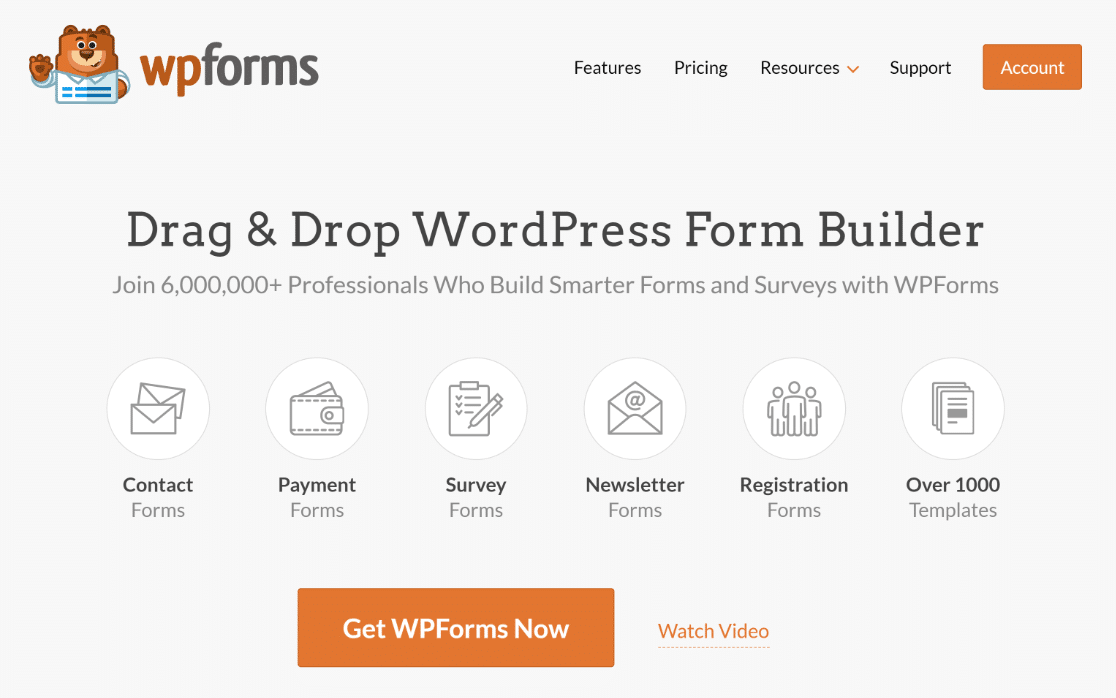
После того, как вы выбрали подписку на WPForms, скачайте и активируйте ее на своем веб-сайте WordPress.
Потрясающий! Теперь давайте подключим Stripe к WPForms и включим веб-хуки Stripe для просмотра статусов возврата непосредственно в WordPress.
2. Подключите Stripe к вашему WordPress
Перейдите в WPForms »Настройки в меню WordPress. Затем выберите вкладку «Платежи» .
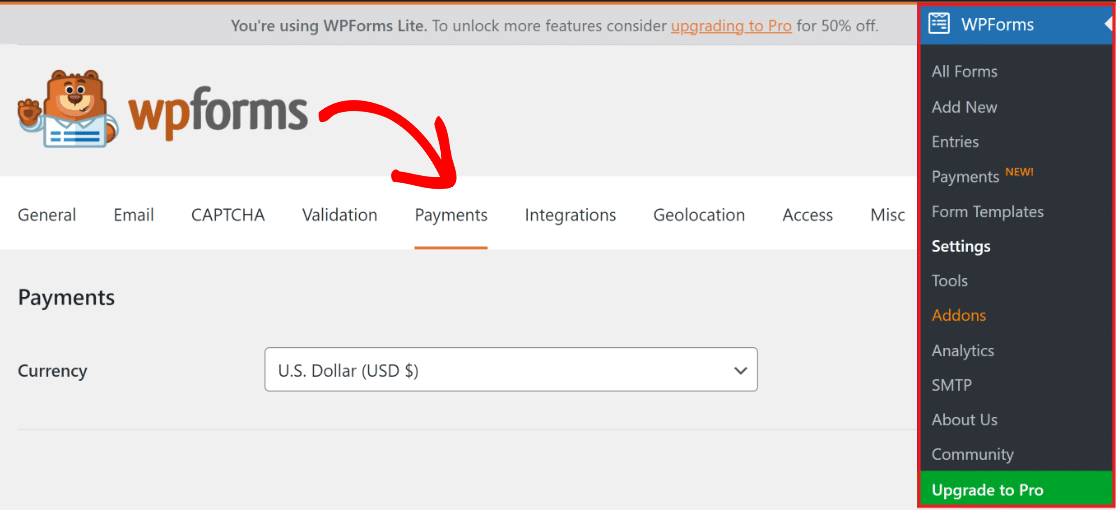
Хотите изменить валюту транзакции вашего сайта? Просто выберите предпочитаемую валюту из раскрывающегося списка Валюта .
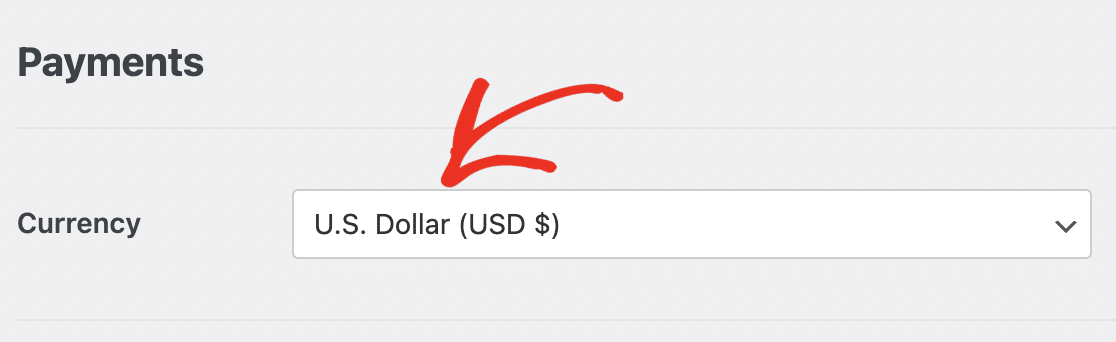
Чтобы подключить платежные формы Stripe к вашему магазину WordPress, прокрутите немного и нажмите синюю кнопку «Подключиться к Stripe» .
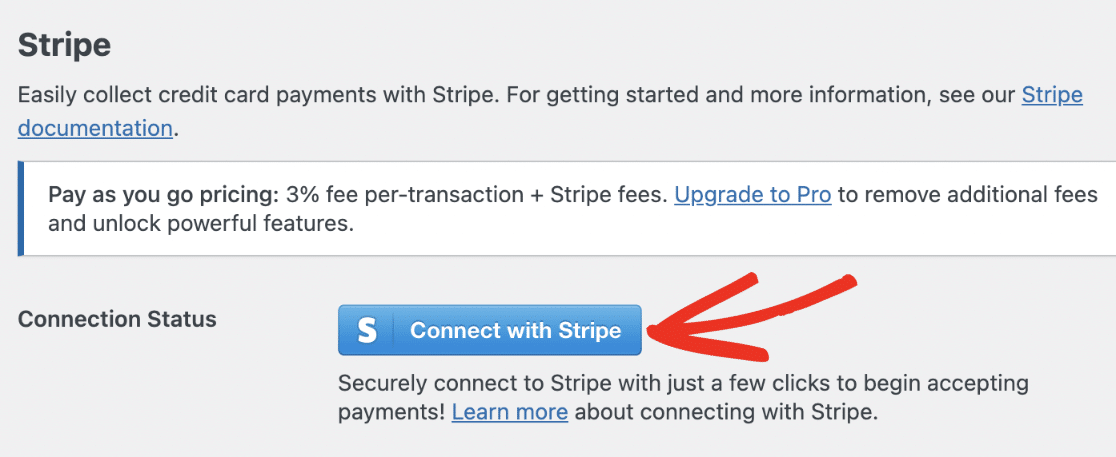
Теперь Stripe запросит ваши данные для входа в систему для подключения к WPForms. У вас нет учетной записи? Сделать это быстро.
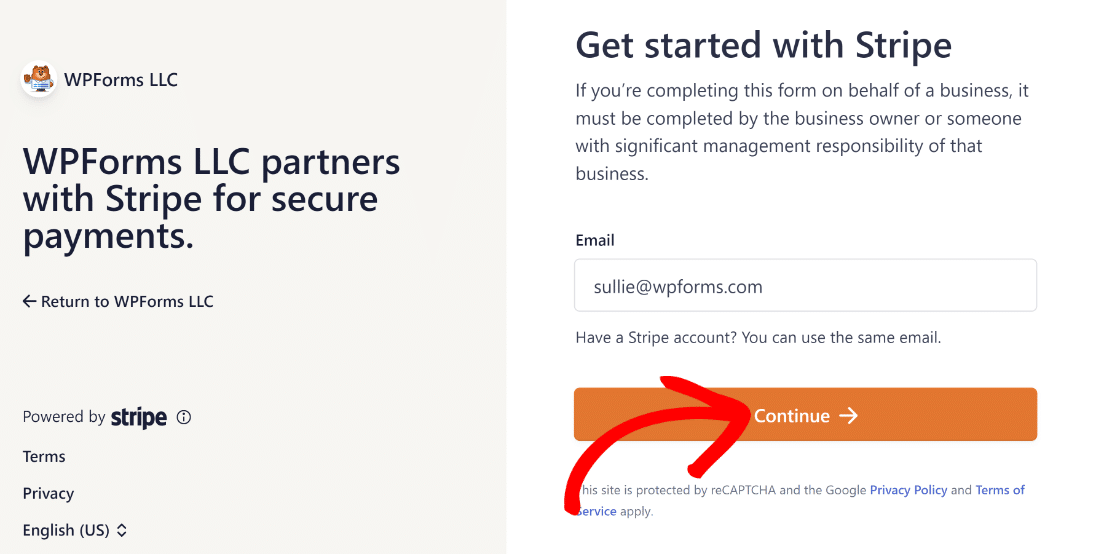
Закончили использовать Stripe Connect? Вернитесь в WPForms » Настройки » Платежи и найдите зеленую галочку. Это означает, что вы успешно подключены.

Теперь, чтобы управлять платежами Stripe в одном месте, активируйте двустороннее соединение с помощью веб-перехватчиков.
3. Включите Stripe Webhook в настройках платежей.
Как только WPForms подключится к Stripe, вы увидите удобный переключатель «Включить веб-перехватчики» . Переключите его в положение ВКЛ .
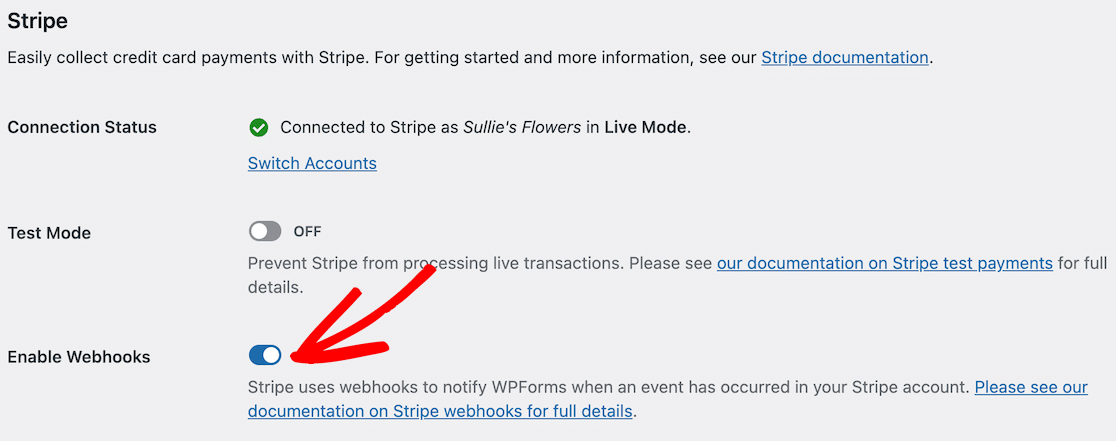
Примечание. После подключения WPForms к Stripe он автоматически установит вебхук.
Но иногда могут возникнуть сбои. Если они есть, WPForms поможет вам установить их вручную.
Настройка веб-перехватчика Stripe вручную означает создание конечной точки через панель управления Stripe и последующее копирование ключей конфигурации в WPForms.
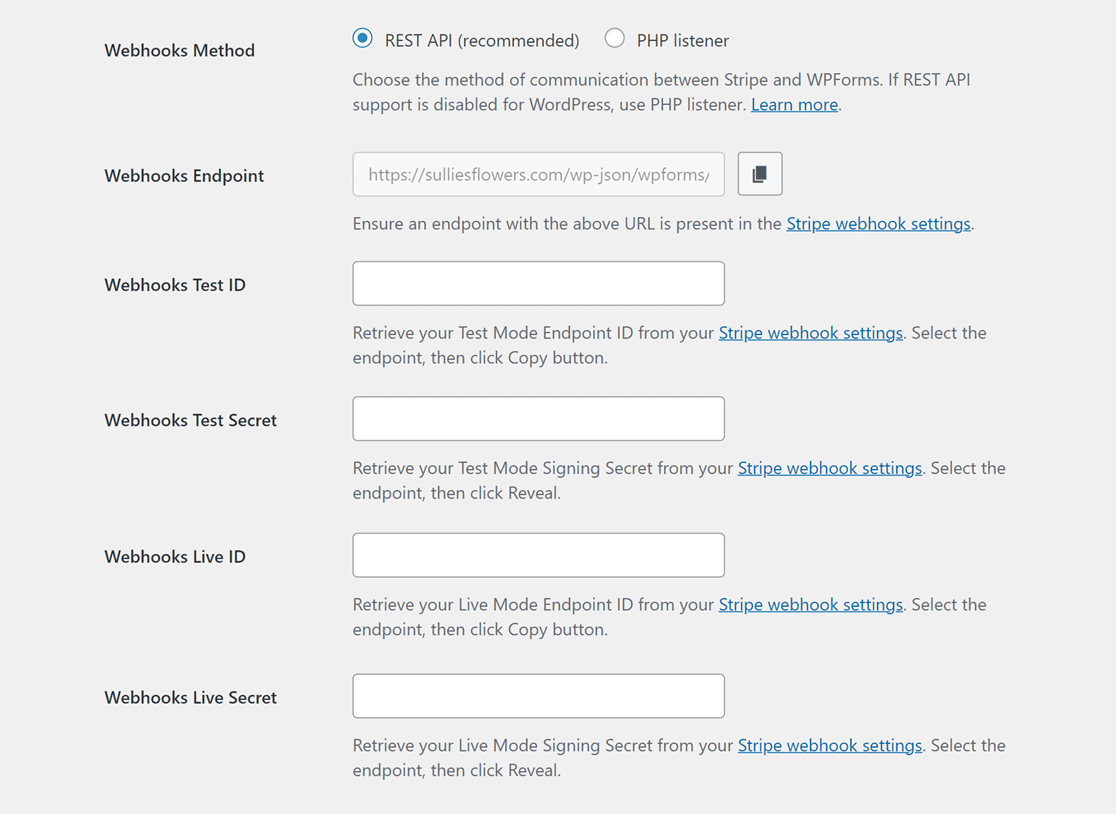
Примечание. Существуют отдельные конфигурации для режимов реального времени и тестирования. Поля «Идентификатор теста Webhooks» и «Секрет теста Webhooks» предназначены для тестового режима.
При этом поля Webhooks Live ID и Webhooks Live Secret предназначены для режима Live. Дважды проверьте, соответствует ли режим вашего сайта настройкам Stripe.
Затем вы можете переключаться между режимами Live и Test, используя ссылку: *domain*/wp-admin/admin.php?page=wpforms-settings&view=payments&webhooks_settings.
4. Доступ к отчетам о платежах Stripe и многому другому
Подключив WPForms и Stripe, вы можете управлять многочисленными задачами, не обращаясь к панели управления Stripe.
Хотите узнать обо всех ваших платежах WPForms? Перейдите в WPForms »Платежи и перейдите на вкладку «Обзор» .
Нажатие на параметры под графиком позволяет изменить его отображение, добавив интересующую вас информацию, например:

- Итого платежей
- Тотальная распродажа
- Всего возвращено
- Новые подписки
- Продление подписки
- Использованные купоны
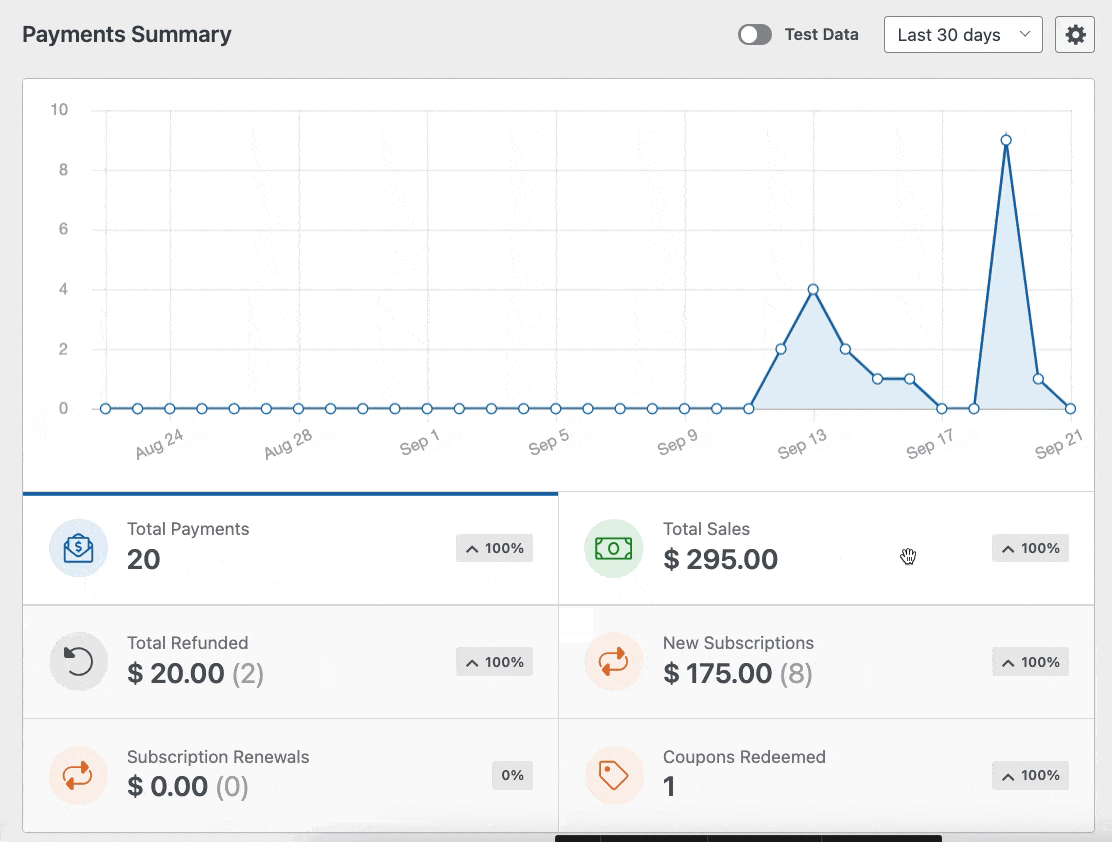
Кроме того, раскрывающиеся списки в верхней части таблицы платежей позволяют фильтровать платежи. Опции включают в себя:
- Все типы: охватывают единовременные и регулярные платежи.
- Все шлюзы: отображает режим транзакции, например PayPal, Stripe и т. д.
- Все подписки: показывает текущий статус платежа — активен, отменен или не синхронизирован.
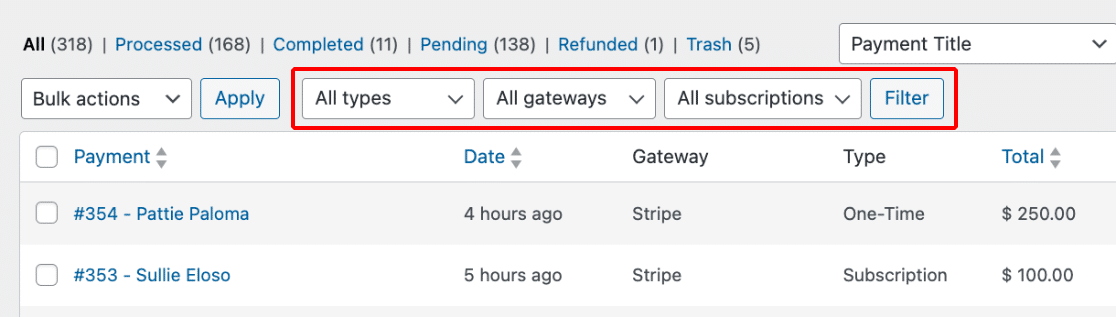
Примечание. Фильтр «Все шлюзы» в WPForms работает только в том случае, если у вас активно несколько платежных шлюзов.
Чтобы перейти к более подробной информации о платеже, нажмите на имя или адрес электронной почты плательщика. Вы перейдете на страницу с подробными сведениями об этом конкретном платеже.
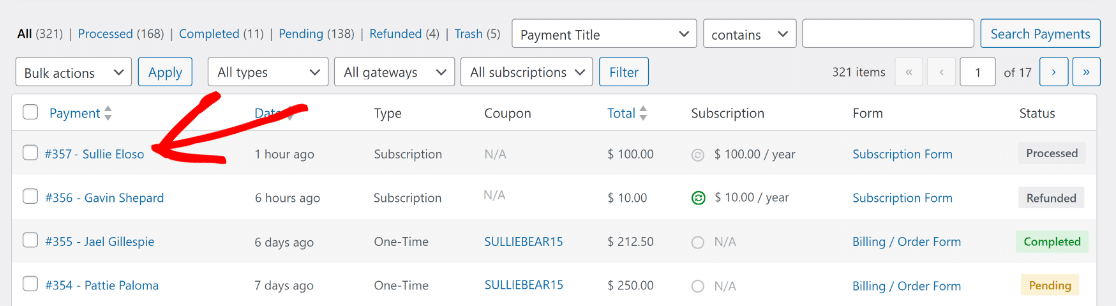
Теперь у вас будет удобный доступ ко всей важной информации или выполнение определенных действий в отношении этого платежа на отдельной странице.
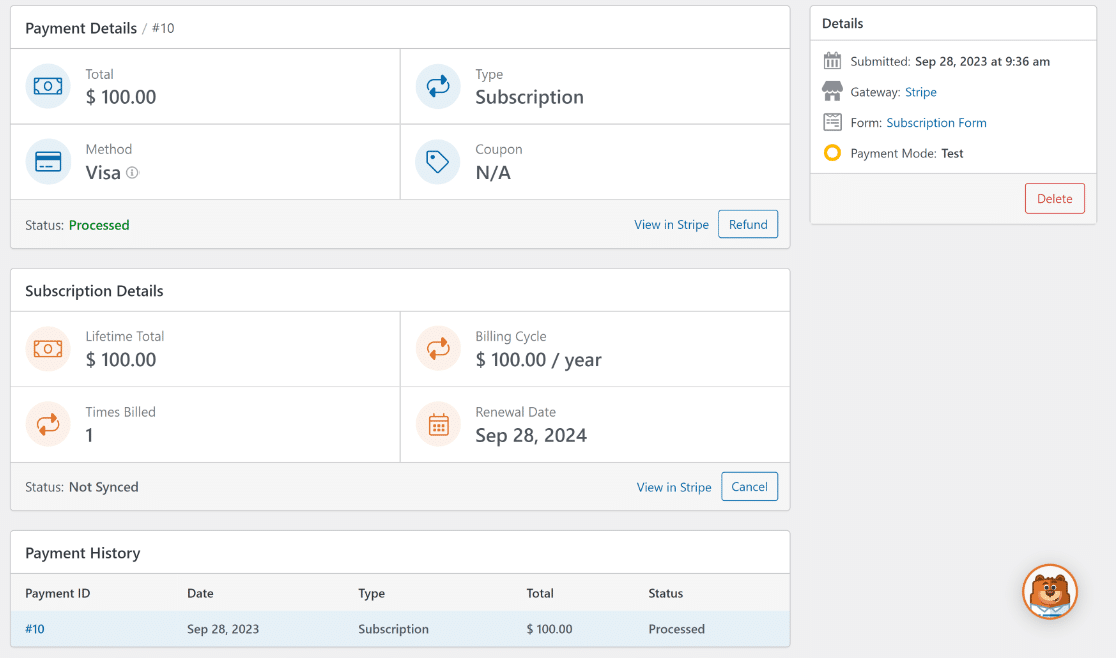
На следующем этапе мы покажем вам, как выполнять возврат средств, отмену и получать доступ к отчетам о статусе возврата средств Stripe.
5. Выполните возврат средств и получите доступ к отчетам о состоянии.
Перейдя на страницу конкретного платежа, вы можете нажать «Просмотреть в Stripe» , если вам нужно просмотреть информацию о платеже с веб-сайта Stripe.
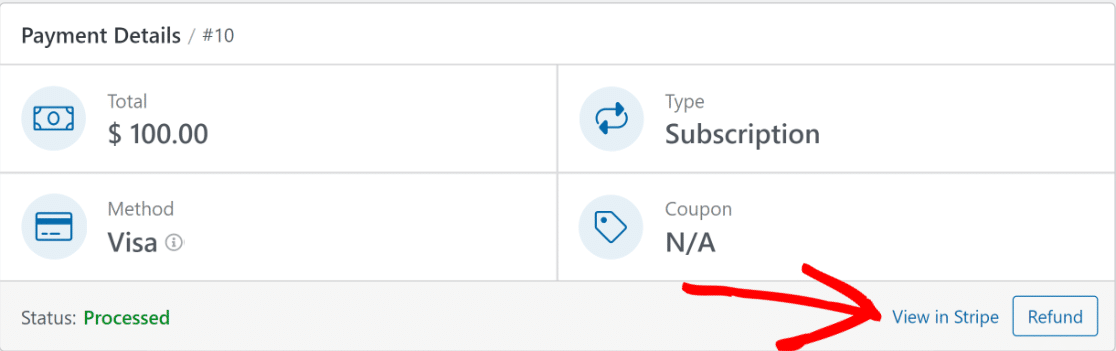
Если вам необходимо выполнить возврат средств, вы можете нажать кнопку «Возврат» , чтобы начать процесс непосредственно из WordPress.
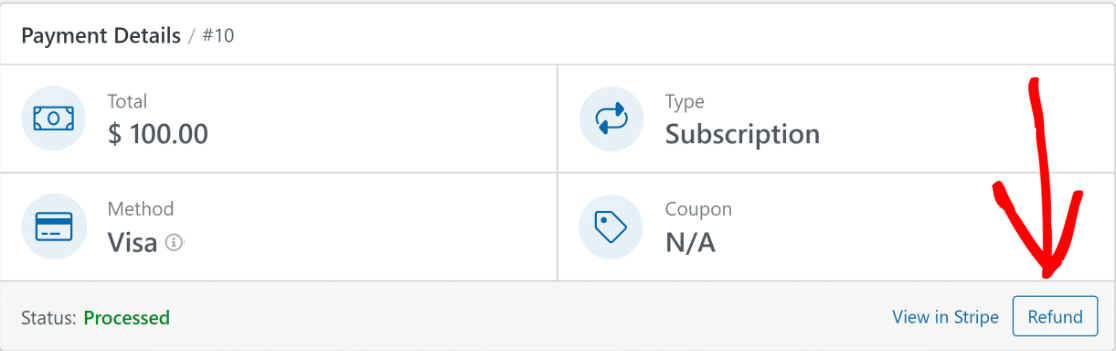
Аналогичным образом, если вы хотите навсегда отменить подписку, вы можете сделать это, нажав кнопку «Отменить» .
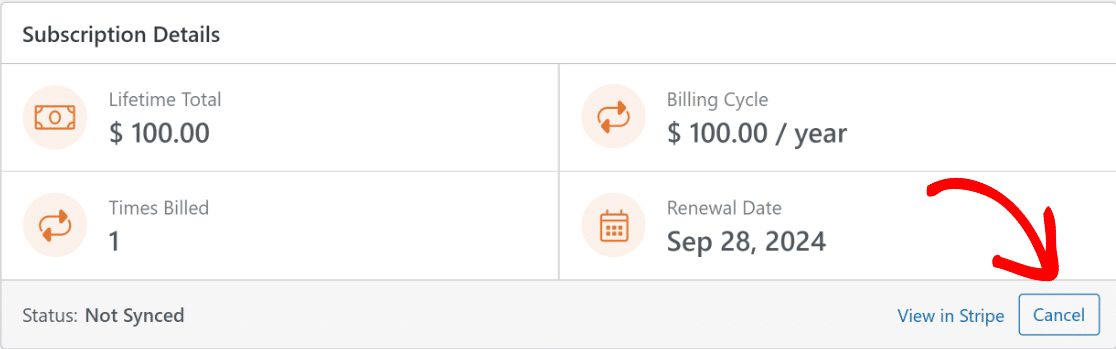
Как только вы нажмете кнопку «Возврат» или «Отмена» , соответствующая запись и статус платежа автоматически обновятся в таблице платежей.
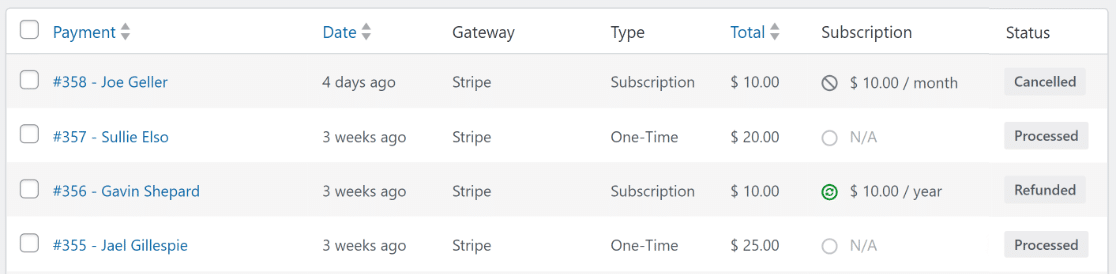
Это означает, что вам никогда не придется выходить из панели управления WordPress, чтобы управлять платежами и возмещениями Stripe!
Дополнительные вопросы о статусе возврата средств WordPress Stripe
Просмотр статуса возврата средств Stripe в WordPress — популярная тема среди наших читателей. Вот ответы на некоторые распространенные вопросы по этому поводу.
Сколько времени потребуется Stripe, чтобы вернуть деньги?
Stripe обычно обрабатывает возврат средств в течение 5–10 рабочих дней. Однако точные сроки могут варьироваться в зависимости от банка. Чтобы легко отслеживать обновления возврата на вашем сайте WordPress, рассмотрите возможность использования WPForms с встроенной интеграцией Stripe.
Может ли Stripe отменить возврат средств?
Как только возврат средств начнется в Stripe, его нельзя будет остановить или отменить. Чтобы удобно отслеживать транзакции и возвраты средств, интегрируйте Stripe с WPForms на своем веб-сайте WordPress.
Как проверить статус возврата средств на Stripe?
Вы можете проверить статус возврата прямо на панели управления Stripe. Но для более удобной работы с WordPress WPForms предлагает встроенную интеграцию Stripe и поддержку веб-перехватчиков. Это позволяет вам просматривать статусы возврата прямо из серверной части вашего веб-сайта.
Когда я смогу увидеть статус возврата?
Статус возврата обычно появляется вскоре после его запуска на панели управления Stripe. Чтобы сделать этот процесс еще проще и эффективнее в WordPress, используйте WPForms с интеграцией Stripe и поддержкой веб-перехватчиков для обновлений в реальном времени.
Далее узнайте, как включить режим тестирования полосы в WordPress.
Хотели бы вы протестировать платежи WordPress Stripe, прежде чем принимать реальные платежи? Прежде чем запускать форму для приема платежей, вы можете проверить процесс оформления заказа и устранить любые ошибки, протестировав интеграцию платежей.
Просмотр статуса возврата средств Stripe в WordPress
Готовы создать свою платежную форму с помощью Stripe? Начните сегодня с самого простого плагина для создания форм WordPress. WPForms Pro включает в себя множество бесплатных шаблонов и предлагает 14-дневную гарантию возврата денег.
Если эта статья вам помогла, подпишитесь на нас в Facebook и Twitter, чтобы получать больше бесплатных руководств и руководств по WordPress.
